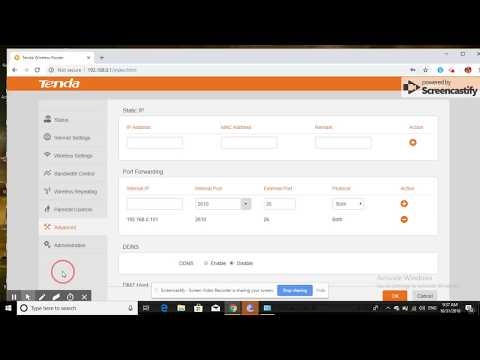A Netis két, majdnem azonos útválasztóval rendelkezik. Ezek a WF2419R és WF2419 modellek. Az egyetlen különbség közöttük az IPTV támogatás jelenléte az első modellben (amelynek neve R-vel rendelkezik). A Netis WF2419R-ről már részletesen beszéltem. Elolvashatja véleményemet, ha fontolóra veszi ennek a routernek a megvásárlását. Nos, azok számára, akik már vásároltak egy ilyen útválasztót, úgy döntöttem, hogy részletes utasításokat írok a beállításhoz. Megmutatom, hogyan kell csatlakoztatni és konfigurálni a Netis WF2419R és a Netis WF2419 példát. Szerintem nincs értelme külön utasításokat adni. Mivel kiderül, hogy ugyanazok lesznek.

A Netis routerek nagyon egyszerű vezérlőpanellel rendelkeznek. Be kell lépnem a webes felületre, amelyet böngészőn keresztül adhat meg, és megadhatja az összes szükséges beállítást. Ráadásul oroszul. Szintén a készletben található egy különféle nyelvű részletes utasítás, amely szerint egyszerűen konfigurálhatja az útválasztót. De ha valami nem sikerül az Ön számára, akkor mindig elvégezheti a beállítást az utasításaimnak megfelelően. Vagy tegyen fel egy kérdést a megjegyzésekben.
Néhány pont:
- A konfigurálás előtt tanácsos kideríteni, hogy a szolgáltató milyen típusú kapcsolatot használ. MAC-címmel köt. Meg kell találnia a felhasználónevet és a jelszót a csatlakozáshoz (ha nincs dinamikus IP-je).
- A hálózat gyári neve, jelszava és a beállítások megadásának címe a Netis WF2419R vagy Netis WF2419 útválasztó alján található.
- Nem kell internetkapcsolat ahhoz, hogy belépjen az útválasztó vezérlőpultjába. Csak csatlakoznia kell az útválasztóhoz.
- Ha nagy sebességű kapcsolatot létesített a számítógépén, akkor nincs szüksége rá. A konfigurációt követően az útválasztó létrehozza ezt a kapcsolatot.
Először mindent összekapcsolunk:
Mielőtt folytatná a Netis WF2419 konfigurálását, először csatlakoztatnia kell. Áramot csatlakoztatunk az útválasztóhoz. A WAN porton (kék) csatlakoztatnia kell a szolgáltató vagy a modem kábelét.

Ezután abból az eszközből kell csatlakoznia az útválasztóhoz, amelyen keresztül konfigurálni kívánja. Ha van számítógépe vagy laptopja LAN-porttal, akkor a legjobb, ha azt használja. Csatlakoztassa számítógépét a mellékelt kábellel a Netis WF2419-hez.

Ha nem lehet kábelen keresztül csatlakozni, vagy ha telefonjáról vagy táblagépről konfigurálja Netis-jét, akkor Wi-Fi-n keresztül csatlakozunk. Amikor az útválasztó új, a gyári beállítások szerint terjeszt egy Wi-Fi hálózatot, amelynek neve maga az útválasztó alján található. A hálózathoz való csatlakozáshoz van jelszó is. A szokásos jelszó a jelszó.

Csak válassza ki a hálózatot a készüléken, írja be a jelszót és csatlakozzon.
A Netis WF2419R router beállításainak visszaállítása
Lehet, hogy az útválasztó már be van állítva. Megváltoztatta a jelszót, a hálózat nevét, megadta a jelszót a beállítások megadásához. Ebben az esetben, hogy a régi paraméterek ne zavarjanak bennünket, visszaállíthatja a beállításokat a gyári beállításokra. Ehhez tartsa lenyomva az Alapértelmezett gombot 15 másodpercig.

A testbe süllyedt, ezért valami élesre lesz szüksége. További információ ebben a cikkben.
Kitaláltuk a kapcsolatot. Ennek eredményeként megvan az Internet, és az eszközt, amelyről konfigurálni fogjuk, csatlakoztatni kell a Netis-hez. Előfordulhat, hogy az útválasztón keresztüli internet-hozzáférés nem elérhető. Ez ebben a szakaszban normális.
Netis WF2419 vagy Netis WF2419R router gyors konfigurálása
Folytassuk. Az útválasztóhoz csatlakoztatott eszközön nyisson meg minden böngészőt, és lépjen a címrenetis.cc... A címet a böngésző címsorába kell beírni.

Ha hiba jelenik meg, és az útválasztó beállításait tartalmazó oldal nem nyílik meg, akkor próbáljon meg a címre lépni 192.168.0.1... További információ a cikkben: a Netis router beállításainak megadása.
Ha nem tud bejutni a beállításokba, akkor először állítsa vissza az útválasztó beállításait (erről fentebb írtam), majd próbálkozzon a cikk tippjeivel.
Meg kell nyitnia a kezdőlapot, ahol beállíthatja szinte az összes szükséges paramétert. Mégpedig: hozz létre internetkapcsolatot és Wi-Fi hálózatot.
Két szakasz van:
- Internet-kapcsolat típusa. Ki kell emelnie a szolgáltató által használt kapcsolat típusát. Ha ez Dinamikus IPakkor mindennek azonnal működnie kell. Kivéve, ha az internetszolgáltatója MAC-címmel köt. Ebben az esetben (ha az útválasztó kábellel csatlakozik az internethez kötött számítógéphez), jelölje be a "MAC klónozása" jelölőnégyzetet, vagy nézze meg a router MAC-címét, és regisztrálja a szolgáltatónál (telefonon vagy a személyes fiókján keresztül). Statikus IP - nagyon ritka. PPPoE Népszerű kapcsolattípus. Be kell állítania egy felhasználónevet és jelszót (a szolgáltató biztosítja). Ha van L2TP, vagy PPTP, akkor el kell mennie a speciális beállításokhoz (a "Speciális" gombra), és a "Hálózat" - "WAN" részben konfigurálja a szükséges kapcsolatot.
- Vezeték nélküli kapcsolat beállítása. Itt csak a Wi-Fi hálózat nevét és jelszavát kell megadnia. Jöjjön elő egy jó jelszóval, és írja be a megfelelő mezőbe. Kívánatos valahova leírni is.
Mint ez:

A beállítások mentéséhez kattintson a "Mentés" gombra. Minden mentésre kerül újraindítás nélkül. Megjelenik egy új névvel rendelkező hálózat (ha megváltoztatta). A csatlakozáshoz a beállított jelszót kell használni. A Netis WF2419R-en keresztüli internetnek már működnie kell. Ha nem működik, akkor lépjen a beállításokhoz, és ellenőrizze a kapcsolatot a szolgáltatóval.
Speciális Netis-beállítások
Az összes beállítással rendelkező oldal megnyitásához kattintson az "Advanced" gombra.

Itt minden egyszerű. A "Hálózat" - "WAN" fülön konfigurálhatja kapcsolat a szolgáltatóval (az internetre).

Dallam Wi-Fi hálózat, a "Vezeték nélküli mód" fülön beállíthatja vagy módosíthatja a Wi-Fi jelszavát, csatornát stb. Ugyanitt megváltoztathatja az útválasztó működési módját átjátszóra, kliensre, WDS hídra.

Ezek mind az alapvető és legszükségesebb beállítások. Azt is javaslom, hogy állítson be egy jelszót, amely megvédi az útválasztó beállításainak oldalát.
Jelszó beállítása a webes felülethez
Lépjen a "Rendszer" - "Jelszó" szakaszra. Írja be felhasználónevét (például admin), és írja be kétszer a jelszavát. Feltétlenül írja le a jelszót, hogy később ne kelljen visszaállítania a beállításokat.

Kattintson a "Mentés" gombra. Most, amikor belép a vezérlőpultra, az útválasztó felhasználónevet és jelszót kér.

A beállítások biztonságosan vannak védve. És senki sem férhet hozzájuk.
Csak erre van szükség az útválasztó alapbeállításához. Lehet, hogy észrevette, hogy a beállítási oldal sok különböző paraméterrel, funkcióval, stb. Rendelkezik. De általában nem egy hétköznapi felhasználónak van szüksége rájuk. És jobb, ha ott semmit nem változtatsz, feleslegesen.
Talán még mindig van néhány kérdése a Netis WF2419R vagy a Netis WF2419 routerek konfigurálásával kapcsolatban. Az alábbi megjegyzésekben mindig feltehet nekem egy kérdést. Ön is megoszthatja véleményét ezekről az útválasztókról. Tetszett minden, mi a hátránya, esetleg szembesült valamilyen problémával. Soha nincs túl sok hasznos információ 🙂